三、声线跟踪模块
(1)设置声线跟踪碰撞算法
在声线跟踪模块中,我们使用声线跟踪的方法生成跟踪文件,以便进行后面的可听化实验。在界面中点击菜单Rays下的Ray Tracing Impacts(声线跟踪碰撞)选项,弹出如图8-41所示的对话框。在该对话框中,可以设置各种参数。
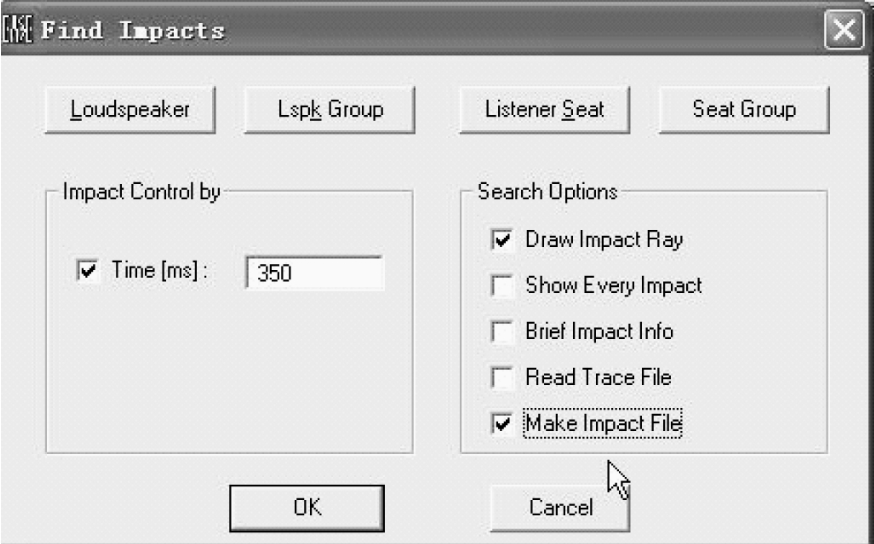
图8-41 声线跟踪碰撞设置
Loudspeaker和Lspk Group键用于选择在模拟中使用的扬声器数量, Listener Seat和Seat Group用于选择接收点。Time是建立研究时间的长度,典型的时间长度是100ms-300ms。右侧的Search Options(查看选项)决定显示多少根声线以及是否保存碰撞文件。如果选择Draw Impact Rays(画出碰撞文件),程序将在View Project画面中绘制出声线。如果选择Make Impact File(生成碰撞文件),以.mpc格式保存模拟结果,供以后View Impact File(查看碰撞文件)进行查看和分析使用。
点击OK,进入下一个设置界面(如图8-42所示)。Trace Control by(受控于)子界面为模拟设置声线的切断参数。Order(反射阶数)决定跟踪多少次反射,通常设置为3-5次。当SPL(声压级)降低到规定的数量时,Loss切断声线跟踪,这个典型设置是60dB。Ray Per Loudspeaker界面中,决定每只扬声器发射多少条声线。声线数量的设置,可以参考界面下方的Impact Chance(碰撞几率)。随着声线数量的增加,碰撞几率也随之增大,通常以100%碰撞为好。需要特别注意的是,选择使用扬声器数量越多,每个扬声器发射声线数越多,计算所需要的时间越长。设置完毕后点击OK,保存碰撞文件和跟踪文件,运算开始。
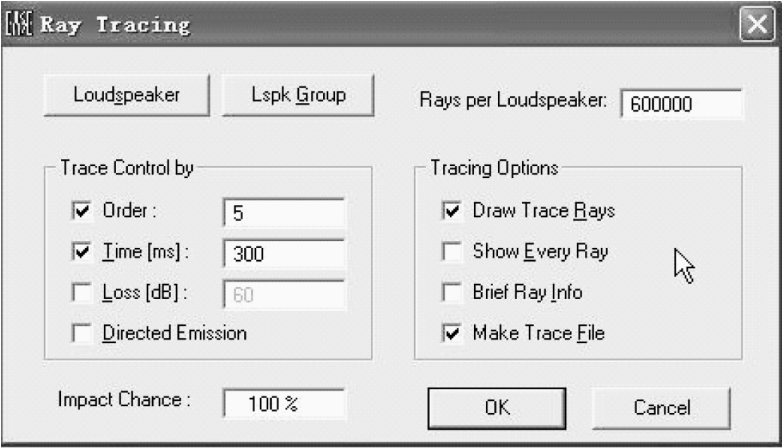
图8-42 声线跟踪碰撞设置菜单
(2)查看声线跟踪碰撞文件
点击菜单Rays下的View Impact File,弹出如图8-43所示对话框。在碰撞记录中反映了3只扬声器对测试点1处、直径为1m的观察球,每只扬声器发出的200000条声线碰撞记录数据。在第一次反射后有18条声线撞到观察球上,第2次反射后有49条声线撞到观察球上,依次进行5次反射后一共有501条声线撞到观察球上。
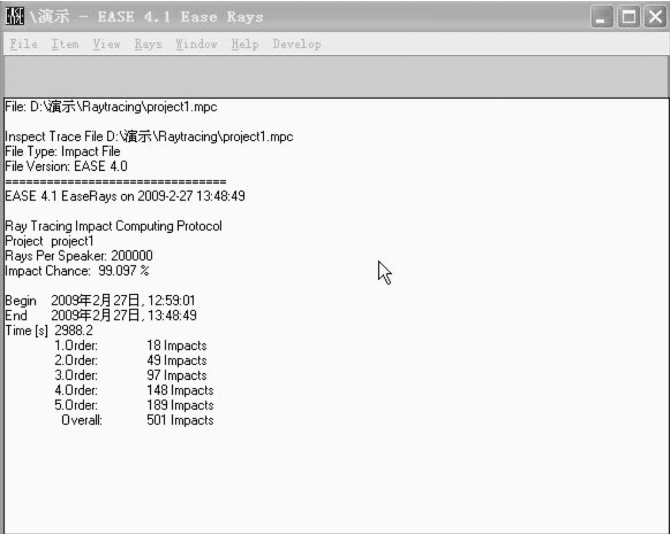
图8-43 碰撞记录
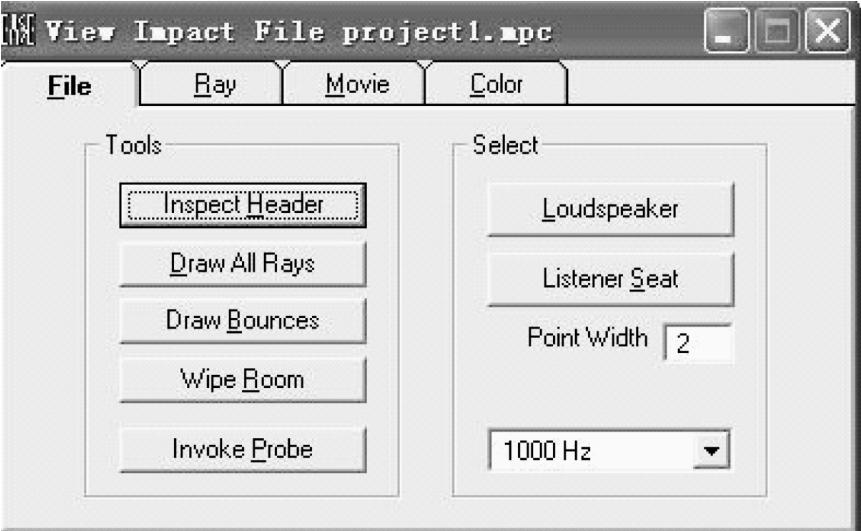
图8-44 查看声线碰撞对话框
在查看声线碰撞对话框中,Tools(工具)子界面包含Inspect Header(观察模拟参数概要)、Draw All Rays(绘制全部声线)、Draw Bounces(绘制途径反射点)、Wipe Room(清除显示)和Invoke Probe(调用探头程序,如图8-44所示)。
当点击Draw All Rays后,程序将在View Project界面中绘制所有的声线(如图8-45所示)。
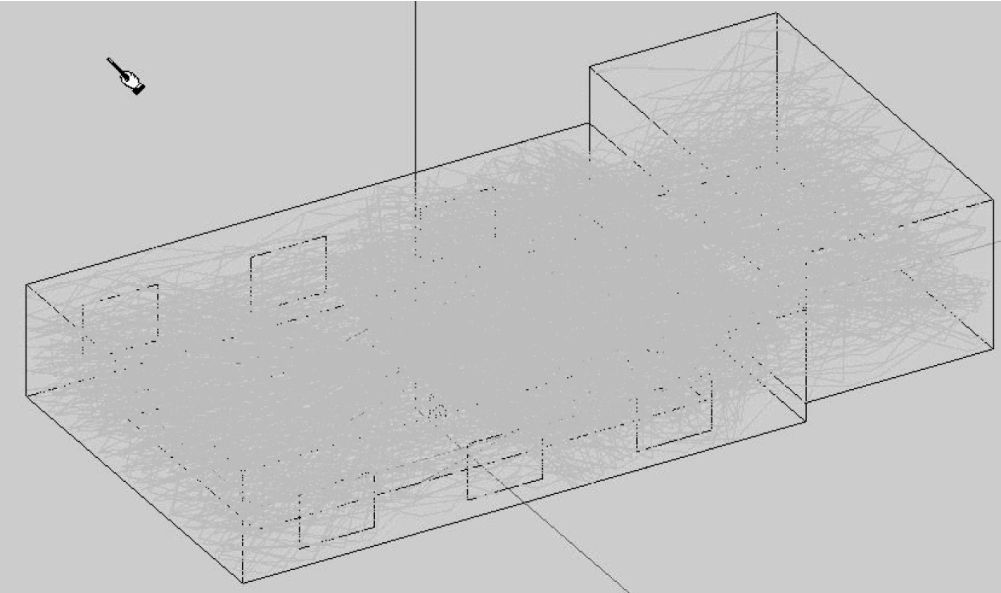
图8-45 观察所有声线
当点击Draw Bounces后,程序将在View Project界面中绘制所有的途径反射点(如图8-46所示)。这个功能对于查看该厅堂是否存在声聚焦的现象极为有用。
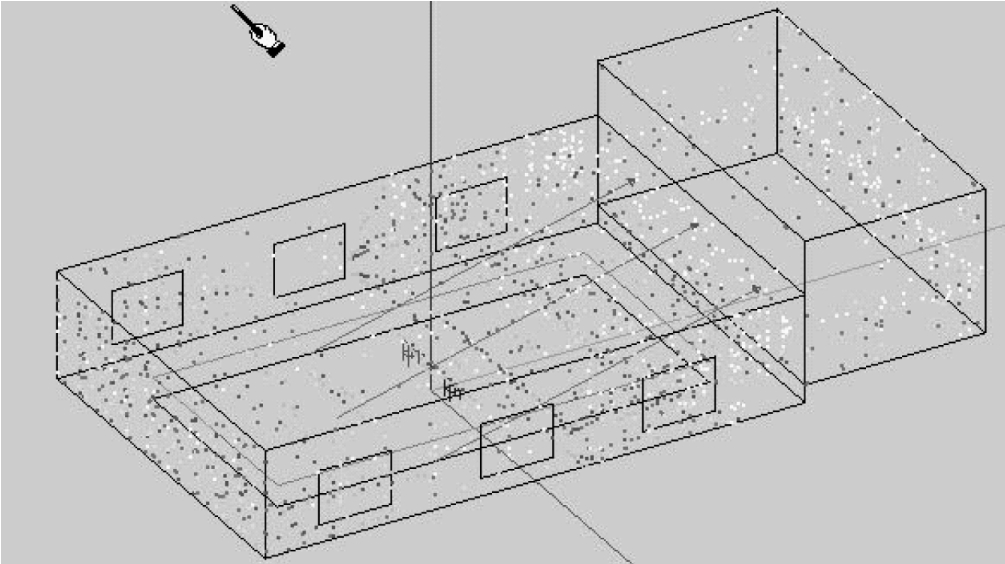
图8-46 查看所有途径反射点
在查看声线碰撞对话框中选择Movie(电影)选项卡,可以观察声线或声“粒子”在房间中的传播过程。为了方便观察,可以选择Night(黑夜)模式(如图8-47所示)。如果选择Beam(声线),则显示声线传播;如果不选择,则显示声“粒子”传播。图4-48所示为Color(颜色色标)选项卡,其四种色标与图8—47所示的四种选项相对应。
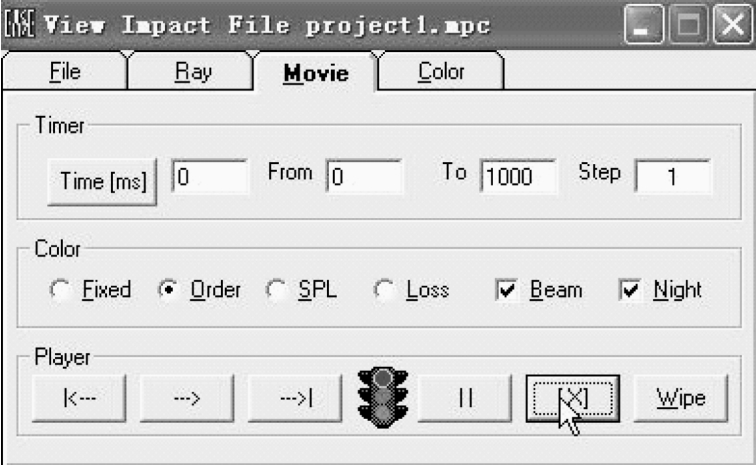
图8-47 Movie模式观察项目选择

图8-48 观察项目对应色标卡
在Movie观察项目设置中,如果选择Order项目,则用不同颜色表示声线传播过程中经历的不同反射次数(如图8-49所示)。当设置为Night模式时,声线传播如图8-50所示。
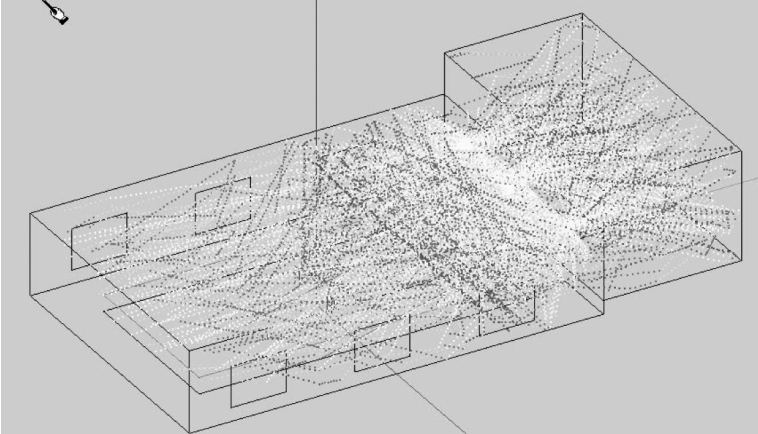
图8-49 选择Order项目
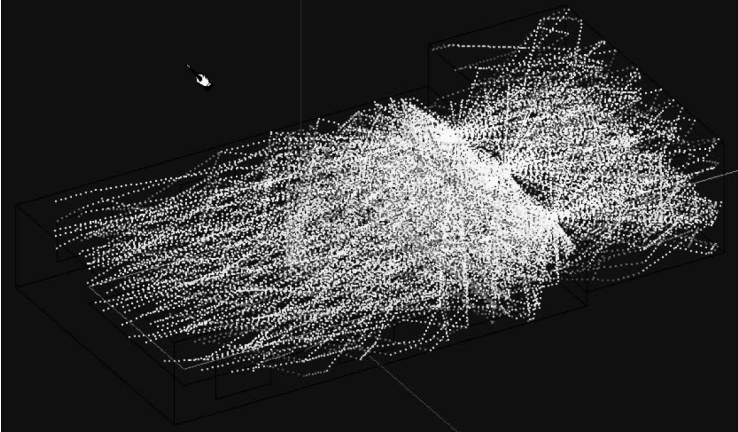
图8-50 选择Night模式下的Order项目
在生成声线跟踪碰撞文件后,可以通过Invoke Probe选项,直接调用声学探头程序。声学探头程序涵盖多个声学分析工具,例如可用来查看听音区上的各个测试点处的脉冲反射序列图、频率响应曲线图和施罗德混响时间等。
(3)查看各种声学参量图
①脉冲反射序列图
在查看声线跟踪碰撞文件对话框中选择Invoke Probe,直接启动声学探头程序,并得到脉冲反射序列图,也就是房间模拟脉冲响应函数(如图8-51所示)。使用该模块中的Pick工具,可以任意拾取图中的一个脉冲,选中的脉冲呈现黄色。而在图的下方状态栏中可以读取该脉冲的信息,包括工作频率、脉冲序号、起始点扬声器、到达时间、声压级、反射阶次和到达方向等。
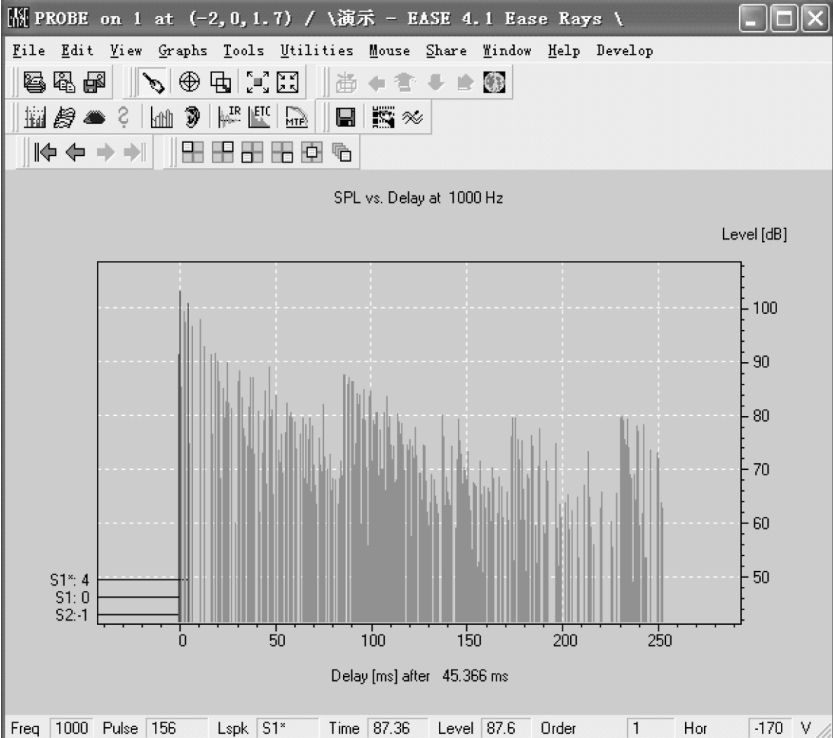
图8-51 测试点1处的脉冲反射序列图
②Waterfall和3-D Hedegehog显示方式
除了这种脉冲反射序列图以外,在声学探头程序中还可以使用Waterfall(瀑布)显示方式和3-D Hedegehog(三维豪猪)显示方式(如图8-52、图8-53所示)。这两种显示方式都可以通过点击菜单Graph下Time Response(时间响应)里的选项得到。Waterfall显示方式的特点是方便读者直观地看到不同频段各个到达脉冲的声压级和到达时间,而3-D Hedegehog显示方式则提供了一种观察反射脉冲空间分布的方式。
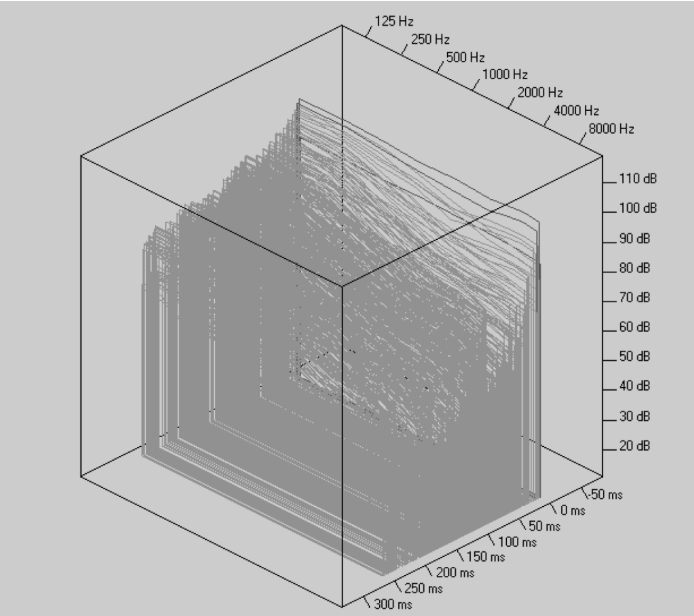
图8-52 Waterfall显示方式
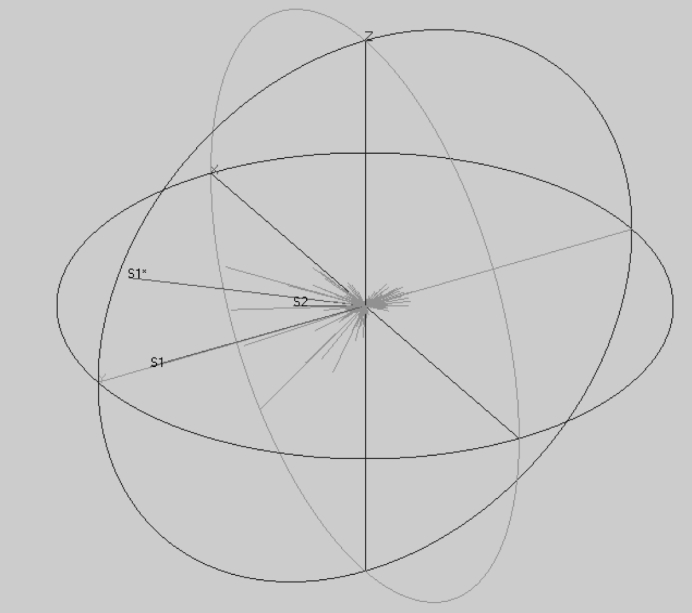
图8-53 反射脉冲空间分布图
免责声明:以上内容源自网络,版权归原作者所有,如有侵犯您的原创版权请告知,我们将尽快删除相关内容。















